1.基于端口的虚拟主机
1.1 进入Nginx配置文件/etc/nginx/nginx/.conf
server {
listen 80;
server_name lcoalhost;
location /{
root /usr/share/nginx/html;
index index.html;
}
}server {
listen 81;
server_name localhost;
location / {
root /var/www/nginx/html;
index index.html;
}
}注意:1.修改完配置文件必须重启
2.第一个端口为80,第二个端口为81,并且网站发布目录不同.
3. 80端口为:/usr/share/nginx/html
echo "I am port of 80!" > /usr/share/nginx/html/index.html
4.81端口为:/var/www/nginx/html
echo "I am port of 81!" > /usr/share/nginx/html/index.html
1.2进入浏览器用不同端口进行访问.
注意:默认端口号为80!
2.基于ip的虚拟主机
2.1 首先我们需要俩个ip,所以我们先添加一个临时ip
1.首先添加一个ip为192.168.31.100/24(根据自己的网段添加临时ip)
2.2 进入Nginx配置文件
注意 : 修改完配置文件必须重启
2.3 进入浏览器输入不同的ip进行访问
首先:
echo "IP:192.168.31.93" > /usr/share/nginx/html/index.html
echo "IP:192.168.31.100" > /usr/share/nginx/html/index.html
写入不同的内容到index.html 做实验容易区分.
2. 在浏览器输入不同ip
这就是基于不同ip进行访问.
3.基于域名进行访问
3.1 在配置文件内修改域名(修改server_name后面的内容)
域名分别设置为 www.test_qf.com
www.qf_test.com
注意:修改完配置文件一定要重启nginx!!!
3.2 在客户端配置域名解析 (C:\Windows\System32\drivers\etc\hosts )
*在hosts文件内添加俩行
192.168.31.93 www.test_qf.com
192.168.31.93 www.qf_test.com
3.3 在浏览器输入不同域名解析
1.首先
在index.html文件内添加不同内容便于实验曲风
2.在浏览器输入不同域名
注意:以上实验使用的ip根据自己的实际情况进行修改!








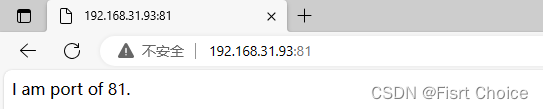

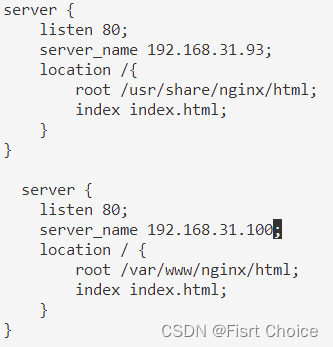
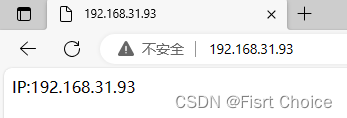
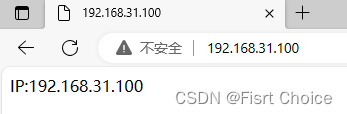
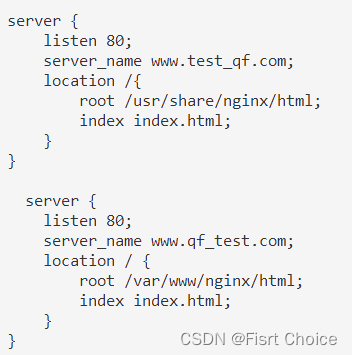
















 394
394











 被折叠的 条评论
为什么被折叠?
被折叠的 条评论
为什么被折叠?








